
Der
php-Editor Banana wird für Sie antworten: 360 Driver Master ist ein leistungsstarkes Treiberverwaltungstool, mit dem Benutzer automatische Treiberaktualisierungen und -sicherungen durchführen können. Manchmal kann jedoch das Problem auftreten, dass der Speicherort der Treiberwiederherstellung oder -sicherung während der Verwendung nicht klar ist. Keine Sorge, in diesem Artikel erfahren Sie im Detail, wie 360 Driver Master den Treiber-Backup-Speicherort wiederherstellt, sodass Sie das Problem einfach lösen können.
1. Klicken Sie zuerst, um die Menüoption zu öffnen.
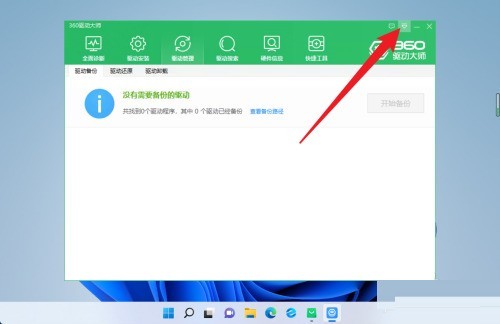
2. Klicken Sie dann, um die Einstellungsoption zu öffnen.
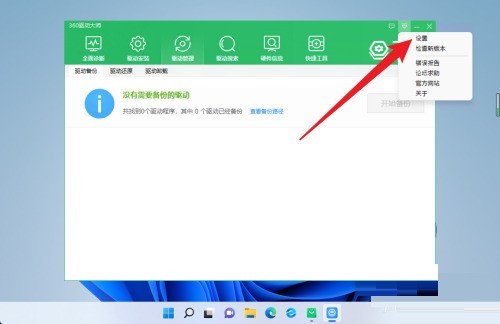
3. Klicken Sie abschließend auf die Option „Standardverzeichnis wiederherstellen“, um die Einstellungen abzuschließen.
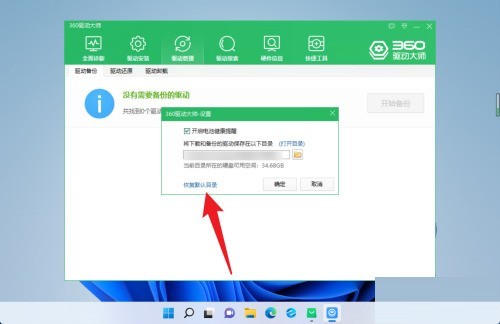
Das obige ist der detaillierte Inhalt vonSo stellen Sie den Speicherort des Treibers in 360 Driver Master wieder her_Tutorial zum Wiederherstellen des Speicherorts des Treibers durch 360 Driver Master. Für weitere Informationen folgen Sie bitte anderen verwandten Artikeln auf der PHP chinesischen Website!
 Tutorial zur Serverguide-Installation
Tutorial zur Serverguide-Installation
 Verwendung in C-Sprache behoben
Verwendung in C-Sprache behoben
 trigger_error
trigger_error
 Der Unterschied zwischen Ankern und Zielen
Der Unterschied zwischen Ankern und Zielen
 Was tun, wenn Ihre IP-Adresse angegriffen wird?
Was tun, wenn Ihre IP-Adresse angegriffen wird?
 So lösen Sie „Keine Route zum Host'.
So lösen Sie „Keine Route zum Host'.
 Empfohlene Reihenfolge zum Erlernen von C++ und der C-Sprache
Empfohlene Reihenfolge zum Erlernen von C++ und der C-Sprache
 Verwendung von Oracle-Einsätzen
Verwendung von Oracle-Einsätzen




